 核心力量训练对提高花剑运动员步伐速度的实验研究(修改)
核心力量训练对提高花剑运动员步伐速度的实验研究(修改)
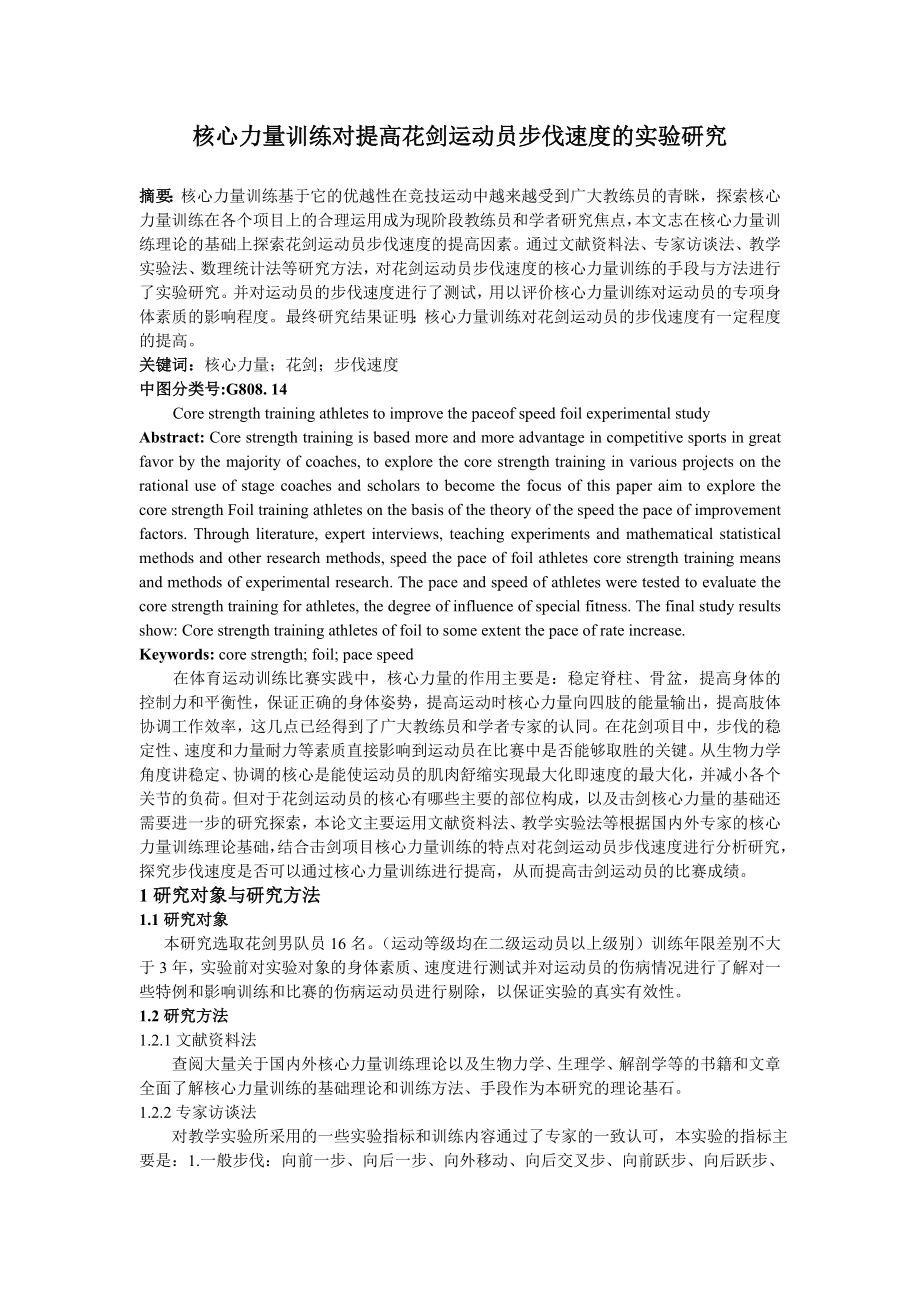


《核心力量训练对提高花剑运动员步伐速度的实验研究(修改)》由会员分享,可在线阅读,更多相关《核心力量训练对提高花剑运动员步伐速度的实验研究(修改)(15页珍藏版)》请在装配图网上搜索。
1、核心力量训练对提高花剑运动员步伐速度的实验研究 摘要:核心力量训练基于它的优越性在竞技运动中越来越受到广大教练员的青眯,探索核心力量训练在各个项目上的合理运用成为现阶段教练员和学者研究焦点,本文志在核心力量训练理论的基础上探索花剑运动员步伐速度的提高因素。通过文献资料法、专家访谈法、教学实验法、数理统计法等研究方法,对花剑运动员步伐速度的核心力量训练的手段与方法进行了实验研究。并对运动员的步伐速度进行了测试,用以评价核心力量训练对运动员的专项身体素质的影响程度。最终研究结果证明:核心力量训练对花剑运动员的步伐速度有一定程度的提高。关键词:核心力量;花剑;步伐速度中图分类号:G808. 14Co
2、re strength training athletes to improve the paceof speed foil experimental studyAbstract: Core strength training is based more and more advantage in competitive sports in great favor by the majority of coaches, to explore the core strength training in various projects on the rational use of stage c
3、oaches and scholars to become the focus of this paper aim to explore the core strength Foil training athletes on the basis of the theory of the speed the pace of improvement factors. Through literature, expert interviews, teaching experiments and mathematical statistical methods and other research m
4、ethods, speed the pace of foil athletes core strength training means and methods of experimental research. The pace and speed of athletes were tested to evaluate the core strength training for athletes, the degree of influence of special fitness. The final study results show: Core strength training
5、athletes of foil to some extent the pace of rate increase.Keywords: core strength; foil; pace speed在体育运动训练比赛实践中,核心力量的作用主要是:稳定脊柱、骨盆,提高身体的控制力和平衡性,保证正确的身体姿势,提高运动时核心力量向四肢的能量输出,提高肢体协调工作效率,这几点已经得到了广大教练员和学者专家的认同。在花剑项目中,步伐的稳定性、速度和力量耐力等素质直接影响到运动员在比赛中是否能够取胜的关键。从生物力学角度讲稳定、协调的核心是能使运动员的肌肉舒缩实现最大化即速度的最大化,并减小各个关节的负
6、荷。但对于花剑运动员的核心有哪些主要的部位构成,以及击剑核心力量的基础还需要进一步的研究探索,本论文主要运用文献资料法、教学实验法等根据国内外专家的核心力量训练理论基础,结合击剑项目核心力量训练的特点对花剑运动员步伐速度进行分析研究,探究步伐速度是否可以通过核心力量训练进行提高,从而提高击剑运动员的比赛成绩。 1研究对象与研究方法1.1研究对象 本研究选取花剑男队员16名。(运动等级均在二级运动员以上级别)训练年限差别不大于3年,实验前对实验对象的身体素质、速度进行测试并对运动员的伤病情况进行了解对一些特例和影响训练和比赛的伤病运动员进行剔除,以保证实验的真实有效性。1.2研究方法1.2.1文
7、献资料法查阅大量关于国内外核心力量训练理论以及生物力学、生理学、解剖学等的书籍和文章全面了解核心力量训练的基础理论和训练方法、手段作为本研究的理论基石。1.2.2专家访谈法 对教学实验所采用的一些实验指标和训练内容通过了专家的一致认可,本实验的指标主要是:1.一般步伐:向前一步、向后一步、向外移动、向后交叉步、向前跃步、向后跃步、向内移步、向前交叉步2.进攻步伐:弓步、冲刺。1.2.3教学实验法 采用教学对照实验法:对选取的16名击剑运动员随机分组,实验组(8人)按照预先设定的核心力量步伐速度训练内容进行教学实验,对照组(8人)按照正常的专项素质训练内容训练。采用影像测量数据法在实验前先对实验
8、组和对照组步伐速度的各项指标进行测试,经过10周的训练后再次对两组各项指标进行测试,对所测得的数据采用数理统计法进行处理并进行对比分析。1.2.3.1核心力量训练内容的设计 花剑运动员步伐速度的核心力量训练内容是在核心力量训练理论基础上结合生理学、生物力学、解剖学等理论知识设计并等到了相关专家的一致认可。训练内容涉及如下:表1 花剑运动员核心力量训练内容序号核心力量训练内容序号核心力量训练内容1闭眼单腿半蹲支撑620次瑞士球蹲起练习2双腿撑瑞士球俯卧撑720次平衡球弓步换步跳练习3单腿撑瑞士球仰卧左右摆腿各20次820次坐瑞士球单臂后拉练习420次站立平衡盘抓举杠铃蹲起920次悬吊仰卧起桥、俯
9、卧平起练习520次站立瑞士球转髋练习1020次弓步后腿撑球双手举哑铃蹲起1.2.3.2教学实验的过程控制 训练的密度与时间控制:每周一、三、五训练,训练时间每次40分钟左右,各项训练间隔2-3分钟,具体由执行教练根据实际情况可略有间歇的时间调整。 专项素质和技术训练的控制:在专项素质的训练和技术训练的内容上实验组和对照组保持一致。除每周一、三、五的核心力量训练外其他的训练均合队训练。 核心力量训练的控制:在训练前教练员让队员非常熟悉的掌握核心力量训练内容的各项技术,并能理解各项训练内容对各部位作用及要达到的目的和要求,同时让队员在一个愉快而紧凑的情况下完成训练。2 结果与分析 花剑比赛的取胜关
10、键在于运动员的步伐及手臂的速度和稳定性,是步伐速度、腿部力量耐力、稳定性和手臂力量、速度和稳定性的集中体现,是从腿部的蹬伸滑步过度到腰腹再到持剑手臂的整个协调迅速的过程。进攻和回收速度越快、稳定性和准确性越强就越能取得好的成绩。花剑项目的比赛在每盘9分钟,每局3分钟的时间里,需要各个关节肌肉群尤其是腿部和持剑手臂的收缩速度有力且稳定,要使运动员在每盘或每局比赛的时间里保持力量不减弱、灵活协调和稳定的发力并不是一件简单的事情。核心力量的训练主要是在完成动作的每一个环节里,将身体的各个环节协调的组成一个连环的整体,集中更多的力量为一种技术动作服务,起到传递力量,募集发挥的作用,使肌肉在完成动作时收
11、缩自如,游刃有余。核心力量的稳定性可以使下肢上传至花剑的力量迅速而准确,还可以将来自花剑的动力下传至下肢,作用于地面,充分利用了地面的支撑反作用力。协调的核心力量随时能改变身体的姿势并保持稳定,使花剑运动员在比赛中进退自如,灵活应对各种临场的变化,进而提高了各个关节在完成动时的工作效率,因此核心力量对提高花剑运动员的步伐速度是十分有效的,为了证明这一点,现对教学实验所获得的数据进行分析和讨论。2.1核心力量训练对花剑运动员一般步伐速度的测试结果分析 通过对实验组和对照组实验前后一般步伐速度的测试数据分析,可以证明核心力量训练对花剑运动员步伐速度的提高是否存在影响,理论推导是否正确可靠。实验组和
12、对照组一般步伐速度测试结果如下:表2 对照组实验前后一般步伐速度的测试数表 n=8 =米/秒项目一般步伐速度()项目一般步伐速度()实验前试验后实验前试验后向前一步9.119.34向前跃步7.387.41向后一步6.216.28向后跃步6.906.93向外侧移动8.308.37向内移步8.018.11向后交叉步6.736.76向前交叉步7.107.21表3 实验组实验前后一般步伐速度的测试数表 n=8 =米/秒项目一般步伐速度()项目一般步伐速度()实验前试验后实验前试验后向前一步9.130.88向前跃步7.358.12向后一步6.207.89向后跃步6.927.43向外侧移动8.329.90
13、向内移步8.989.71向后交叉步6.717.11向前交叉步7.098.89 从表2和表3可以看出,对照组和实验组在实验前后一般滑步各项平均速度都有提高,但实验组提高的幅度明显高于对照组,通过统计学处理,对照组和实验组实验前后测试的数据进行差异性t检验得出,对照组实验前后一般滑步各项速度差异性t检验(p0.05),没有显著性差异。实验组实验前后一般滑步各项速度差异性t检验(p0.05),有显著性差异。对照组和实验组实验前一般滑步各项速度差异性t检验(p0.05),没有显著性差异,说明对照组和实验组在实验前一般滑步速度没有差别。在试验后对照组和实验组一般滑步各项速度差异性t检验(p0.05),有
14、显著性差异,说明在实验后对照组和实验组的一般滑步速度有明显的差别,从表2和表3可以清楚的看出实验组一般滑步速度明显优于对照组。2.2核心力量训练对花剑运动员进攻步伐速度的测试结果分析为了进一步证明核心力量训练对花剑运动员的滑步速度是否确实存在积极的影响,现对实验对象在比赛中的进攻步伐速度进行对比分析,测试数据如下:表4 对照组实验前后进攻步伐速度的测试数据表 n=8 =米/秒项目进攻步伐速度()项目进攻步伐速度()实验前试验后实验前试验后弓步7.127.44冲刺7.387.49表5 实验组实验前后进攻步伐速度的测试数据表 n=8 =米/秒项目进攻步伐速度()项目进攻步伐速度()实验前试验后实验
15、前试验后弓步7.108.34冲刺7.288.41从表4和表5可以看出实验组在实验后进攻步伐速度有较大幅度的提高。对照组和实验组在实验前后进攻步伐平均速度进行统计学处理,以确定核心力量训练是否对比赛中的进攻步伐速度有影响。对照组和实验组在实验前进攻步伐滑步平均速度差异性t检验(p0.05),没有显著性差异,说明在实验前,对照组和实验组的进攻步伐滑步速度两者没有差别;对照组和实验组在试验后进攻步伐滑步平均速度差异性t检验(p0.05),有显著性差异。说明对照组和实验组在实验后进攻步伐滑步平均速度有差别,从表4和表5可以清楚的看出,实验组在试验后进攻步伐滑步速度明显优于对照组。通过以上分析可以得出,
16、实验组在实验前与对照组在一般滑步速度和进攻滑步速度上没有差别,在10周的核心力量训练之后实验组和对照组在一般滑步速度和进攻滑步速度上有明显的差别,且实验组优于对照组。充分说明了核心力量训练对花剑运动员的滑步速度的提高方面优于传统的专项素质训练。3 结论与建议3.1核心力量训练在一定时间的训练之后比传统的训练方法更能提高花剑运动员得滑步速度(p0.05)。3.2核心力量训练与传统的训练方法相比较对力量的传递、募集、力量耐力和肌肉的协调收缩和稳定方面具有很大的优势。3.3建议广大击剑教练员在充分理解核心力量训练理论的基础上结合传统的专项素质训练方法,大胆的探索和使用核心力量训练理论和方法,使核心力
17、量训练的核心运动用于实践,为击剑运动项目贡献它的核心力量。参考文献:1张志武,贾晓强等.核心力量训练对提高网球球速的实证研究J.北京:北京体育大学学报,2010,33(3):125-129.2贺龙军等.核心力量在竞走运动训练中的理论与实践研究J.北京:首都体育学院学报,2011,23(3):263-274.3王卫星,廖小军.核心力量训练的作用及方法J.北京:中国体育教练员,2008,2:12-154关亚军,马忠权.核心力量的定义及作用机制探讨 J. 北京:北京体育大学学报,2010,33(1):106-108.5王卫星,李海肖.竞技运动员的核心力量训练研究J. 北京:北京体育大学学报,2007
18、,30(8):1119-1131.6郭慧.核心力量训练在游泳训练实践中的应用问题J.浙江体育科技,2010,32(1):38-44.7BEN KIBL ER W,PRESS J,SCIASCIA A. The role of core stability in athlete funetion J . Sport Med ,2006 ,36 (3) :54 - 57.-下面是赠送的excel操作练习 不需要的下载后可以编辑删除(Excel 2003部分)1. 公式和函数1. (1)打开当前试题目录下文件excel-10.xls;(2)利用函数计算每个人各阶段总成绩,并利用函数计算各阶段的平均成
19、绩;(3)“平均成绩”行数字格式都为带一位小数(例如0.0)格式;(4)同名存盘。步骤:a) 文件在各阶段总成绩单元格内,点插入,点函数,在对话框中选择求和函数“SUM”,在对话中Number1内点右侧的按钮,将出现另外一个对话框,在文件中选择需要求和的单元格,然后点该对话框的右侧按钮,点确定(完成一个总成绩求和后,利用填充柄完成其他的总成绩求和,或者重复上面的顺序)在平均成绩单元格内,点插入,点函数,选择算术平均值函数AVERAGE,出现对话框后,采用求和时的相同方法,完成操作选中平均成绩行,点右键点设置单元格,点数字,在分类项下点数值,设小数位为1,b) 确定保存2. (1)打开当前试题目
20、录下文件excel-13.xls;(2)根据工作表中给定数据,按“合计=交通费+住宿费+补助”公式计算“合计”数,并计算交通费、住宿费和补助的合计数;(3)所有数字以单元格格式中货币类的“¥”货币符号、小数点后2位数表现(如:¥2,115.00格式);(4)同名存盘。打开当前试题目录下文件excel-13.xls在合计下的一个单元格内输入“=交通费(在该行的单元格,假如说是E3)+住宿费(同上)+补助(同上)”,回车(其他的合计可以采用填充柄完成,或者重复上面的顺序)利用求和函数,参考1中的方法完成交通费、住宿费和补助的合计选择文件中的所有数字单元格,点右键,点设置单元格格式,点数字,点货币,
21、选择货币符号为“¥”,设置小数点后为2位,确定保存文件本题完成3. (1)打开当前试题目录下文件excel-2.xls;(2)根据工作表中数据,计算“总成绩”列的数据。总成绩=一阶段成绩0.3+二阶段成绩0.3+三阶段成绩0.4;(3)“总成绩”列数据格式为小数点后2位小数(例:6.20);(4)同名存盘。打开当前试题目录下文件excel-2.xls在总成绩下的一个单元格内输入“=一阶段成绩(在该行的单元格,假如说是E3)*0.3+住宿费(同上)*0.3+补助(同上)*0.4”,回车(其他的合计可以采用填充柄完成,或者重复上面的顺序)选中总成绩列的数据单元格,点右键,点设置单元格格式,点数字,
22、点数值,设置小数点后为2位,确定保存文件本题完成4. (1)打开当前试题目录下文件excel-3.xls;(2)计算“审定费”和“税后款”,“审定费=全书字数10003,税后款=审定费-审定费5%”;(3)利用菜单将“审定费”和“税后款”列格式设置为货币类的“¥”货币符号、小数点1位(例¥1,280.0);(4)同名存盘。打开当前试题目录下文件excel-3.xls在审定费下的一个单元格内输入“=全书字数(在该行的单元格,假如说是E3)/1000*3”,回车(其他的审定费可以采用填充柄完成,或者重复上面的顺序)在税后款下的一个单元格内输入“=审定费(在该行的单元格,假如说是F3)-审定费*5%
23、”,回车(其他的税后款可以采用填充柄完成,或者重复上面的顺序)选中审定费及税后款列的数据单元格,点右键,点设置单元格格式,点货币,选择货币符号“¥”,设置小数点后为1位,确定保存文件本题完成5. (1)打开当前试题目录下文件excel-8.xls;(2)利用函数计算“总成绩”,利用公式“平均成绩=总成绩3”来计算“平均成绩”;(3)同名存盘。打开当前试题目录下文件excel-8.xls在总成绩下的一个单元格,点插入,点函数,在对话框中选求和函数“SUM”,在对话中Number1内点右侧的按钮,将出现另外一个对话框,在文件中选择需要求和的单元格,然后点该对话框的右侧按钮,点确定(完成一个总成绩求
24、和后,利用填充柄完成其他的总成绩求和,或者重复上面的顺序在平均成绩下的一个单元格内,输入“=平均成绩(在该行的单元格,假如说是B3)/3”,回车(其他平均成绩可以采用填充柄完成,或者重复上面的顺序)保存文件本题完成6. (1)打开当前试题目录下文件excel-1.xls;(2)利用公式计算每个项目的“合计”;(3)“合计”列数据的格式和其它数据的格式相同;(4)同名存盘。打开当前试题目录下文件excel-1.xls在合计下的一个单元格,点插入,点函数,在对话框中选求和函数“SUM”,在对话中Number1内点右侧的按钮,将出现另外一个对话框,在文件中选择需要求和的单元格,然后点该对话框的右侧按
25、钮,点确定(完成一个总成绩求和后,利用填充柄完成其他的总成绩求和,或者重复上面的顺序利用格式刷将合计的列的数据格式刷成与其他数据格式相同的格式(使用格式刷的方法是,先选中合计列外的其他任意一个单元格,点格式刷,然后再点需要刷成该样格式的单元格即可)保存文件本题完成7. (1)打开当前试题目录下文件excel-6.xls;(2)计算出“净资产收益率”,净资产收益率=净利润净资产总额;(3)“净资产收益率”行以保留三位小数的百分数形式表现(如:32.310%);(4)同名存盘。打开当前试题目录下文件excel-6.xls在净资产收益率下的一个单元格,输入“=净利润(在该行的单元格,假如说是B3)/
26、净资产总额”,回车(完成一个单元格后,可以利用填充柄完成其他的单元格的操作,或者重复上面的顺序)选中净资产收益率列下的数据单元格,点右键,点设置单元格格式,点数字,单百分比,将小数位数设为3位,确定保存文件本题完成8. (1)打开当前试题目录下文件excel-7.xls;(2)分别利用函数计算出“总成绩”、“平均成绩”;(3)平均成绩设置带两位小数格式(例如:78.00);(4)同名存盘。打开当前试题目录下的excel-7.xls文件在总成绩对应的单元格内,点插入,点函数,在对话框中选择求和函数“SUM”,在对话中Number1内点右侧的按钮,将出现另外一个对话框,在文件中选择需要求和的单元格
27、,然后点该对话框的右侧按钮,点确定(如果有多个总成绩项,完成一个总成绩求和后,利用填充柄完成其他的总成绩求和,或者重复上面的顺序)在平均成绩对应的单元格内,点插入,点函数,选择算术平均值函数AVERAGE,出现对话框后,采用求和时的相同方法,完成操作选中平均成绩对应的单元格,点右键,点设置单元格,点数字,点数值,设小数位为2,确定保存文件本题完成9. (1)打开当前试题目录下文件excel-16.xls;(2)计算出“全套优惠价”,公式为:全套优惠价裸机价+入网费-送话费;(3)所有数字都以单元格格式中货币类的“¥”货币符号、小数点后1位小数表现(如:¥1,450.00);(4)同名存盘。打开
28、当前试题目录下文件excel-16.xls在全套优惠价对应的单元格,输入“=全套优惠价裸机价(在该行的单元格,假如说是B3)+入网费(同上)-送话费”,回车(如果有多个全套优惠价项,可以利用填充柄完成,也可以重复上面的顺序)选中所有的数字单元格,点右键,点设置单元格格式,点数字,点货币,选择货币符号为“¥”,设小数位为2位,确定保存文件本题完成10. (1)打开当前试题目录下文件excel-71.xls;(2)利用函数计算奖金项的值,公式是“满工作量为40,满工作量的奖金为800元,工作量不足的奖金为600元”;(3)利用公式计算实发工资项的值,公式是“实发工资为基本工资加奖金,再减去住房基金
29、和保险费”;(4)同名存盘。打开当前试题目录下文件excel-71.xls选中奖金项下的一个单元格,点插入,点函数,点IF函数,在对话框中,第一个条件格式内输入“该行工作量项下的单元格(比如是E3)=40(即E3=40)”,在true内输入800,在false内输入600,确定(其余行可以采用填充柄完成,或重复上述的顺序)选择实发工资项下的一个单元格,输入“=基本工资(在该行的单元格名)+奖金(同上)-住房基金(同上)-保险费(同上)”,确认(回车)(其余单元格采用填充柄完成,或重复上述顺序)保存文件本题完成11. If函数的应用:根据教师工作表教师职称确定其职务津贴练习Excel2003P1
30、40:Excel2003电子表格的编辑操作2. 排序3. (1)打开当前试题目录下文件excel-24.xls;(2)在B4单元格内键入数字“45637”;(3)表格所有数字格式为带1位小数格式(如:23456.0);(4)将Sheet1的所有内容复制到工作表Sheet2的相应单元格内,并以“电器”为关键字,对四个季度所有数据递减排序;(5)同名存盘。打开当前试题目录下文件excel-24.xls点B4单元格,输入“45637”选中表格内的所有数字格式,点右键,点设置单元格格式,点数字,设小数位为1,确定全选SHEET1(即当前的文件),点复制,点开SHEET2,点当前页面的左上角的单元格,点
31、粘贴点“电器”单元格,点表格,点排序,主要关键字下选择电器,点降序,确定保存文件本题完成4. (1)打开当前试题目录下文件excel-29.xls;(2)根据工作表中数据,在B4单元格内键入数据“2580”;(3)表格数字数据设置为“0,000.0”的格式;(4)以“1997年”为关键字,对不同规格所有相应数据进行递减排序;(5)同名存盘。打开当前试题目录下文件excel-29.xls点B4单元格,输入“2580”选中表格内的所有数字格式,点右键,点设置单元格格式,点数值,设小数位为1,点使用千分分隔符为有效,确定点“1997年”单元格,点表格,点排序,主要关键字下选择1997,点降序,确定保
32、存文件本题完成5. (1)打开当前试题目录下文件excel-33.xls;(2)根据工作表中数据,在E4单元格内键入数据“商务出版社”;(3)将SHEET1所有内容复制到工作表SHEET2的相应位置,并以“单价”为关键字,递减排序;(4)同名存盘。打开当前试题目录下文件excel-33.xls点E4单元格,输入“商务出版社”全选SHEET1(即当前的文件),点复制,点开SHEET2,点当前页面的左上角的单元格,点粘贴点“单价”单元格,点表格,点排序,主要关键字下选择单价,点降序,确定保存文件本题完成6. (1)打开当前试题目录下文件excel-23.xls;(2)根据工作表中数据,在A4单元格
33、内键入数据“李四”;(3)“总成绩”列数据都设置为带一位小数格式;(4)将所有内容复制到SHEET2工作表中相应单元格,并以“总成绩”为关键字递增排序;(5)同名存盘。打开当前试题目录下文件excel-23.xls点A4单元格,输入“李四”选中总成绩列的全部数据,点右键,点设置单元格格式,点数字,点数值,设小数位为1位,确定全选SHEET1(即当前的文件),点复制,点开SHEET2,点当前页面的左上角的单元格,点粘贴点“总成绩”单元格,点表格,点排序,主要关键字下选择总成绩,点升序,确定保存文件本题完成7. (1)打开当前试题目录下文件excel-36.xls;(2)根据工作表中数据,在A4单
34、元格内键入数据“狮子座”;(3)A4单元格数据格式与该列其它相应数据格式保持一致;(4)将SHEET1的所有内容复制到SHEET2中,并以“赤纬(度)”为关键字,递减排序;(5)同名存盘。打开当前试题目录下文件excel-36.xls点A4单元格,输入“狮子座”选中A4单元格所在列的其他单元格,点格式刷,点A4单元格全选SHEET1(即当前的文件),点复制,点开SHEET2,点当前页面的左上角的单元格,点粘贴点“赤纬(度)”单元格,点表格,点排序,主要关键字下选择赤纬(度),点降序,确定保存文件本题完成8. (1)打开当前试题目录下文件excel-21.xls;(2)根据工作表中数据,在B5单
35、元格内键入数据2719840;(3)B列、C列数字都以单元格格式中货币类的“¥”货币符号、小数点后2位小数表现(如:¥3,200,000.00”);(4)将所有内容拷贝到SHEET2中相应位置,并按关键字“增长率”递减排序;(5)同名存盘。打开当前试题目录下文件excel-21.xls点B5单元格,输入“2719840”选中B、C列下的数字(单元格),点右键,点设置单元格格式,点数字,点货币,设货币符号为“¥”,设小数点位为2位,采用千分隔符,确定全选SHEET1(即当前的文件),点复制,点开SHEET2,点当前页面的左上角的单元格,点粘贴点“增长率”单元格,点表格,点排序,主要关键字下选择增
36、长率,点降序,确定保存文件本题完成9. (1)打开当前试题目录下文件excel-30.xls;(2)根据工作表中数据,在C4单元格内键入数据“3650”;(3)所有数字所在格式为0,000.0格式;(4)将SHEET1的所有内容复制到SHEET2相应单元格并以“木材”为关键字,递减排序;(5)同名存盘。打开当前试题目录下文件excel-30.xls点C4单元格,输入“3650”选中所有数字单元格,点右键,点设置单元格格式,点数字,点数值,设小数位为1位,采用千分隔符,确定全选SHEET1(即当前的文件),点复制,点开SHEET2,点当前页面的左上角的单元格,点粘贴点“木材”单元格,点表格,点排
37、序,主要关键字下选择增长率,点降序,确定保存文件本题完成10. (1)打开当前试题目录下文件excel-27.xls;(2)根据工作表中数据,在B3单元格内键入数据“1000200015”;(3)设置报价列数据带1位小数格式;(4)将所有内容复制到工作表SHEET2的相应位置,并以“报价”为关键字,递减排序;(5)同名存盘。打开当前试题目录下文件excel-27.xls点B3单元格,输入“1000200015”选中报价列下的数字单元格,点右键,点设置单元格格式,点数字,点数值,设小数位为1位,确定全选SHEET1(即当前的文件),点复制,点开SHEET2,点当前页面的左上角的单元格,点粘贴点“
38、报价”单元格,点表格,点排序,主要关键字下选择报价,点降序,确定保存文件本题完成11. (1)打开当前试题目录下文件excel-22.xls;(2)根据工作表中数据,在E8单元格内键入数据40115.7;(3)“房价款(元)”列数字都以单元格格式中货币类的“¥”货币符号、小数点后2位小数表现(如:¥44,886.20);(4)将所有内容拷贝到SHEET2中的相应单元格内,并按关键字“房价款”递增排序;(5)同名存盘。打开当前试题目录下文件excel-22.xls点E8单元格,输入“40115.7”选中“房价(元)”列下的数字单元格,点右键,点设置单元格格式,点数字,点货币,设货币符号为“¥”,
39、设小数位为2位,确定全选SHEET1(即当前的文件),点复制,点开SHEET2,点当前页面的左上角的单元格,点粘贴点“房价款”单元格,点表格,点排序,主要关键字下选择房价款,点升序,确定保存文件本题完成12. 图表13. (1)打开当前试题目录下文件excel-47.xls;(2)根据工作表中数据,建立折线图;(3)生成图表的作用数据区域是A2:A6和E2:E6,数据系列产生在列,使用前一列为分类(X)轴坐标刻度标志,使用前一行作为图例说明;(4)图表标题为“消费水平调查表”;(5)生成新图表工作表(不是在原工作表中嵌入),图表工作表的名称为“图表1”;(6)同名存盘。打开当前试题目录下文件e
40、xcel-47.xls点插入,点图表,在标准类型下,点折线图,选择一种折线图,点下一步,点数据区域右侧的按钮,出现另外一个对话框,在工作表中选择“A2:A6”数据区域,点对话框右侧的按钮,返回到数据区域对话框,选择系列产生在列,点下一步,点标题,图表标题内输入“消费水平调查表”,点下一步,选择“作为新工作表插入(即第一个选择)”,名称为“图表1”,确定保存文件本题完成14. (1)打开当前试题目录下文件excel-56.xls;(2)根据工作表中数据,建立数据点折线图;(3)生成图表的作用数据区域是A2:E4,数据系列产生在“行”;(4)图表标题为“净利润”,图例不显示,数据标志显示类别名称;
41、(5)生成新图表工作表存于原工作表中;(6)同名存盘。打开当前试题目录下文件excel-56.xls点插入,点图表,在标准类型下,点折线图,选择数据点折线图,点下一步,点数据区域右侧的按钮,出现另外一个对话框,在工作表中选择“A2:E4”数据区域,点对话框右侧的按钮,返回到数据区域对话框,选择系列产生在行,点下一步,点标题,图表标题内输入“净利润”,点图例,选择显示图例,点数据标志,选择类别名称为有效,点下一步,选择“作为其中的对象插入(即第二个选择)”,名称为默认的设置,确定保存文件本题完成15. (1)打开当前试题目录下文件excel-43.xls;(2)根据工作表中数据,建立数据点折线图
42、;(3)生成图表的作用数据区域是A3:B7,数据系列产生在列,使用前一列为分类(X)轴坐标刻度线标志;使用前一行作为图例说明;(4)图表标题为“销售额统计表”;(5)生成新图表工作表(不是在原工作表中嵌入),图表工作表的名称为“图表1”;(6)同名存盘。打开当前试题目录下文件excel-43.xls点插入,点图表,在标准类型下,点折线图,选择数据点折线图,点下一步,点数据区域右侧的按钮,出现另外一个对话框,在工作表中选择“A3:B7”数据区域,点对话框右侧的按钮,返回到数据区域对话框,选择系列产生在列,点下一步,点标题,图表标题内输入“销售额统计表”,点下一步,选择“作为新工作表插入(即第一个
43、选择)”,名称为图表1,确定保存文件本题完成16. (1)打开当前试题目录下文件excel-49.xls;(2)根据工作表中数据,建立簇状柱形图;(3)生成图表的作用数据区域是A2:A5和F2:F5,数据系列产生在列,使用前一列为分类(X)轴坐标刻度标志,使用前一行作为图例说明;(4)图表标题为“总成绩图”;(5)生成新图表工作表(不是在原工作表中嵌入),图表工作表的名称为“图表1”;(6)同名存盘。打开当前试题目录下文件excel-49.xls点插入,点图表,在标准类型下,点柱形图,选择簇状柱形图,点下一步,点数据区域右侧的按钮,出现另外一个对话框,在工作表中选择“A2:A5”数据区域,点对
44、话框右侧的按钮,返回到数据区域对话框,选择系列产生在列,点下一步,点标题,图表标题内输入“总成绩图”,点下一步,选择“作为新工作表插入(即第一个选择)”,名称为图表1,确定保存文件本题完成17. (1)打开当前试题目录下文件excel-41.xls;(2)根据工作表中数据,建立簇状条形图;(3)生成图表的作用数据区域是A2:C6,数据系列产生在列,使用前一列为分类(X)轴坐标刻度标志,使用前一行作为图例说明;(4)图表标题为“家电销售情况图”;(5)生成新图表工作表(不是在原工作表中嵌入),图表工作表的名称为“图表1”;(6)同名存盘。打开当前试题目录下文件excel-41.xls点插入,点图
45、表,在标准类型下,点条形图,选择簇状条形图,点下一步,点数据区域右侧的按钮,出现另外一个对话框,在工作表中选择“A2:C6”数据区域,点对话框右侧的按钮,返回到数据区域对话框,选择系列产生在列,点下一步,点标题,图表标题内输入“家电销售情况图”,点下一步,选择“作为新工作表插入(即第一个选择)”,名称为图表1,确定保存文件本题完成18. (1)打开当前试题目录下文件excel-51.xls;(2)根据工作表中数据,建立折线图;(3)生成图表的作用数据区域是A2:E5,数据系列产生在行,使用销售类型作为图例说明;(4)图表标题为“计算机市场销售额”;(5)生成新图表工作表(不是在原工作表中嵌入)
46、,图表工作表的名称为“图表1”;(6)同名存盘。打开当前试题目录下文件excel-51.xls点插入,点图表,在标准类型下,点折线图,选择其中的一种折线图,点下一步,点数据区域右侧的按钮,出现另外一个对话框,在工作表中选择“A2:E5”数据区域,点对话框右侧的按钮,返回到数据区域对话框,选择系列产生在行,点下一步,点标题,图表标题内输入“计算机市场销售额”,点下一步,选择“作为新工作表插入(即第一个选择)”,名称为图表1,确定保存文件本题完成19. (1)打开当前试题目录下文件excel-46.xls;(2)根据工作表中数据,建立簇状柱形图;(3)生成图表的作用数据区域是A2:E5,数据系列产
47、生在列,使用前一列为分类(X)轴坐标刻度标志,使用前一行作为图例说明;(4)图表标题为“企业财务指标”;(5)生成新图表工作表(不是在原工作表中嵌入),图表工作表的名称为“图表1”;(6)同名存盘。打开当前试题目录下文件excel-46.xls点插入,点图表,在标准类型下,点柱形图,选择簇状柱形图,点下一步,点数据区域右侧的按钮,出现另外一个对话框,在工作表中选择“A2:E5”数据区域,点对话框右侧的按钮,返回到数据区域对话框,选择系列产生在列,点下一步,点标题,图表标题内输入“企业财务指标”,点下一步,选择“作为新工作表插入(即第一个选择)”,名称为图表1,确定保存文件本题完成20. (1)
48、打开当前试题目录下文件excel-53.xls;(2)根据工作表中数据,建立三维簇状柱形图;(3)生成图表的作用数据区域是A2:B5,数据系列产生在“行”;(4)图表标题为“2000年净资产收益率”,图例在底部显示;(5)生成新图表工作表存于原工作表中;(6)同名存盘。打开当前试题目录下文件excel-53.xls点插入,点图表,在标准类型下,点柱形图,选择三维簇状柱形图,点下一步,点数据区域右侧的按钮,出现另外一个对话框,在工作表中选择“A2:B5”数据区域,点对话框右侧的按钮,返回到数据区域对话框,选择系列产生在行,点下一步,点标题,图表标题内输入“2000年净资产收益率”,点图例,选择在
49、底部显示,点下一步,“作为其中的对象插入(即第二个选择)”,名称为默认的设置,确定保存文件本题完成21. 工作表22. (1)打开当前试题目录下文件excel-62.xls;(2)对“财务指标”复制新工作表“指标2”,移至工作表SHEET3前;(3)将工作表名“SHEET2”标签设为红色;(4)设置工作表“SHEET3”的显示比例为125%;(5)同名存盘。打开当前试题目录下文件excel-62.xls点“财务指标”工作表名,点右键,点移动或复制工作表,在“下列工作表之前”项下选择SHEET3,选择建立副本,确定右键点击“财务指标(2)”,点重命名,将名称改为“指标2”,确认(回车)右键点工作
50、表名“SHEET2”,点工作表标签颜色,点红色,点确定点开工作表“SHEET3”,点视图,点显示比例,设比例为“125%”(在自定义内输入),确定保存文件本题完成23. (1)打开当前试题目录下文件excel-61.xls;(2)对“彩色图表”复制新工作表“复制图表”,移至最后;(3)设置新表“复制图表”的显示比例为50%;(4)把表“彩色图表”的A3:E7范围内的底色设为无;(5)同名存盘。打开当前试题目录下文件excel-61.xls点“彩色图表”工作表名,点右键,点移动或复制工作表,在“下列工作表之前”项下选择移到最后,选择建立副本,确定右键点击“彩色图表(2)”,点重命名,将名称改为“
51、复制图表”,确认(回车),点视图,点显示比例,设比例为50%,确定点开“彩色图表”工作表,选择A3:E7单元格,点右键,点设置单元格格式,点图案,设颜色为无,确定保存文件本题完成24. (1)打开当前试题目录下文件excel-66.xls;(2)将“2001年”和“2002年”工作表隐藏;(3)将“2002年(2)”工作表标签改为“2003年”;(4)设置工作表“SHEET3”的显示比例为125%;(5)同名存盘。打开当前试题目录下文件excel-66.xls点开“2001年”工作表,点格式,点工作表,点隐藏,对“2002年”工作表进行与“2001年”工作表同样的操作右键点击“2002年(2)
52、”,点重命名,将名称改为“2003年”,确认(回车),点视图,点显示比例,设比例为125%(在自定义输入),确定保存文件本题完成25. (1)打开当前试题目录下文件excel-64.xls;(2)对工作表“一季度部门信息”进行复制,生成“三季度部门信息”,并移至最后;(3)将工作表名“一季度部门信息”移动为第一个工作表(移动到最左边);(4)同名存盘。打开当前试题目录下文件excel-64.xls点“一季度部门信息”工作表名,点右键,点移动或复制工作表,在“下列工作表之前”项下选择移到最后,选择建立副本,确定右键点击“一季度部门信息(2)”,点重命名,将名称改为“三季度部门信息”,确认(回车)
53、鼠标点中“一季度部门信息”工作表名,将其拖到最左边(为第一个工作表)保存文件本题完成26. 格式27. (1)打开当前试题目录下文件excel-78.xls;(2)在B6单元格中输入日期“2004-3-24”,显示格式为“2004年3月24日”;(3)将A1:C1区域进行单元格合并且文字垂直水平居中;(4)同名存盘。打开当前试题目录下文件excel-78.xls点B6单元格,输入“2004-3-24”,确认(回车),右键点击B6单元格,点设置单元格格式,点数字,点日期,选择“*年*月*日”格式,确定选中A1:C1区域,点右键,点对齐,在水平对齐下选择居中,在垂直对齐下选择居中,选择合并单元格为
54、有效,确定保存文件本题完成28. (1)打开当前试题目录下文件excel-73.xls;(2)将A列格式设置为文本,从A3往下输入数据“01、02、03、04”;(3)销售额列数据设置自定义格式“0,000.00;(4)在单元格B5输入日期数据“2004-3-23”,单元格数值格式为自定义格式:yyyy年m月d日;(5)同名存盘。打开当前试题目录下文件excel-73.xls选中A列单元格,点右键,点设置单元格格式,点数字,点文本,确定,由A3单元格开始,往下,依次输入01、02、03、04选中销售额列数据单元格,点右键,点设置单元格格式,点数字,点数值,设小数为2位,设使用千位分隔符为有效,
55、确定点B5单元格,输入“2004-3-23”,点设置单元格格式,点数字,点日期,选择“*年*月*日”格式,确定保存文件本题完成29. 打印区域30. (1)打开当前试题目录下文件excel-76.xls;(2)对B9:D9区域单元格数据进行设置:黑体、加粗、黄色字;(3)隐藏A列;(4)设置打印区域为B8:D13数据区;(5)同名存盘。打开当前试题目录下文件excel-76.xls选中B9:D9区域单元格,点右键,点设置单元格格式,点字体,字体设为黑体,字形设为加粗,字体颜色设黄色,确定选中A列,点格式,点列,点隐藏选中B8:D13数据区,点文件,点打印区域,点设置打印区域保存文件本题完成31. 高级筛选32. 根据要求在A65:B67区域建立高级筛选条件区域进行高级筛选,将结果显示在以A69为左上角起始位置的区域;提示: 阅读教材高级筛选P135的步骤说明数据筛选高级筛选将筛选结果复制到位置选择列表区域、条件区域.33. 对象34. 在Excel中对某区域内文本进行90度翻转选择A3:F11区域单元格-右键-设置单元格格式-对齐-方向-9035. 转置36. Excel表格的行列转置期末复习指导册:P31
- 温馨提示:
1: 本站所有资源如无特殊说明,都需要本地电脑安装OFFICE2007和PDF阅读器。图纸软件为CAD,CAXA,PROE,UG,SolidWorks等.压缩文件请下载最新的WinRAR软件解压。
2: 本站的文档不包含任何第三方提供的附件图纸等,如果需要附件,请联系上传者。文件的所有权益归上传用户所有。
3.本站RAR压缩包中若带图纸,网页内容里面会有图纸预览,若没有图纸预览就没有图纸。
4. 未经权益所有人同意不得将文件中的内容挪作商业或盈利用途。
5. 装配图网仅提供信息存储空间,仅对用户上传内容的表现方式做保护处理,对用户上传分享的文档内容本身不做任何修改或编辑,并不能对任何下载内容负责。
6. 下载文件中如有侵权或不适当内容,请与我们联系,我们立即纠正。
7. 本站不保证下载资源的准确性、安全性和完整性, 同时也不承担用户因使用这些下载资源对自己和他人造成任何形式的伤害或损失。
